已经安装的软件找不到win11 Win11搜索功能如何找到已安装的软件
更新时间:2024-05-09 10:47:42作者:jiang
在Windows 11中,许多用户反映已经安装的软件在新系统中无法通过Win11搜索功能找到,这个问题让不少用户困扰,因为他们习惯了通过搜索来快速找到需要的应用程序。所以如何在Win11中找到已安装的软件成为了一个备受关注的话题。接下来我们将探讨几种方法来解决这个问题,帮助用户更便捷地找到他们需要的软件。
方法一:打开“Windows 11”系统桌面,在下方的任务栏中找到“开始”图标,如图所示。
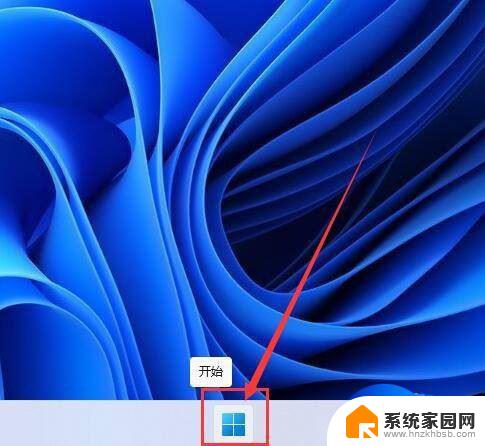
进入“开始”菜单后,点击“设置”按钮进入,如图所示。

进入“应用”设置界面后,点击打开“应用和功能”,如图所示。
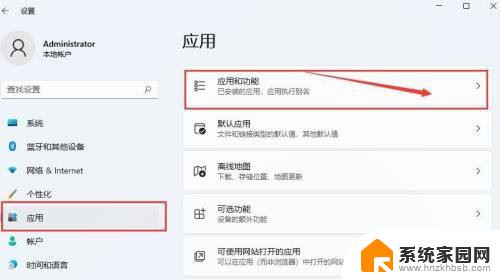
进入后,在“应用列表”项下。在“搜索应用”框内输入要搜索的程序名称即可,也可以选择“排序依据”或“筛选条件”缩小检索范围进行搜索,如图所示。
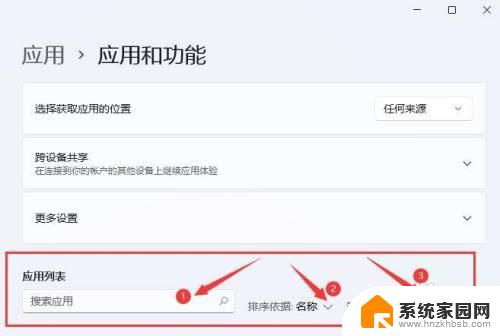
点击Win11这里的开始程序按钮。

即可在这个悬浮窗中找到一个输入框。
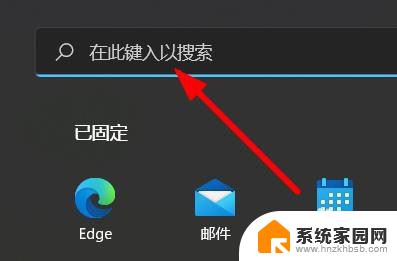
此时咱们输入Calc即可查找计算器应用,查找别的应用也是类似。
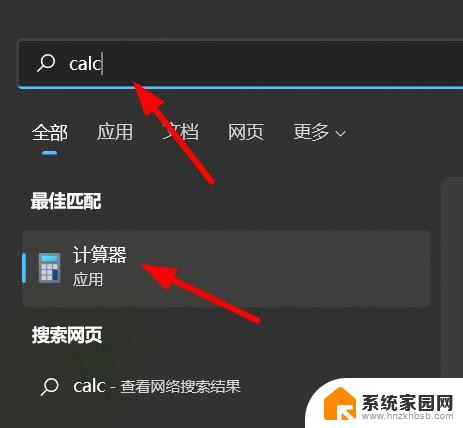
怎么快速找出电脑里的所有视频? Win11快速搜索电脑所有视频的技巧
升级win11系统后搜索不到wifi怎么办? Win11没有wifi信号的解决办法
windows11菜单栏怎么隐藏快速搜索图标? win11除快速搜索的技巧
以上就是已经安装的软件找不到win11的全部内容,有出现这种现象的朋友不妨根据我的方法来解决吧,希望能够对大家有所帮助。
已经安装的软件找不到win11 Win11搜索功能如何找到已安装的软件相关教程
- 安装的软件找不到了怎么办 win10安装的软件找不到图标
- win10安装软件后怎么找到程序 Win10找不到已安装的软件解决方法
- 电脑的软件安装包在哪里 如何在电脑上找到软件的安装包
- win10查找不到打印机 win10找不到已安装的打印机设备怎么办
- win10安装的软件在哪 如何在Windows10中迅速找到自己安装的软件所在位置
- 苹果电脑安装的软件在哪里 mac电脑安装软件后在哪里找
- 怎么看c盘的软件 win10如何查看C盘已安装的软件
- windows10从哪里找打印机 win10找不到已安装的打印机怎么办
- 已安装的软件怎么提取安装包 应用安装包提取教程
- 浏览器下载的apk在哪个文件夹 如何在手机上找到已安装应用的安装包
- 电脑怎么安装打印机的驱动 打印机驱动安装教程
- 把windows7装进u盘 如何在U盘中安装Windows 7系统
- 清华同方怎么重装系统win7 清华同方笔记本安装win7系统教程
- win10能覆盖安装吗 如何覆盖安装win10不影响使用
- 虚拟机怎么u盘启动 虚拟机如何使用自制U盘启动盘进入WIN PE
- 需要安装驱动的外置声卡 外置声卡驱动安装失败怎么办
系统安装教程推荐
- 1 电脑怎么安装打印机的驱动 打印机驱动安装教程
- 2 win10安装录音机 Win10内置录音机怎么使用
- 3 运行内存可以做u盘吗 内存卡能否做启动盘
- 4 win10安装怎么安装telnet win10系统telnet客户端使用指南
- 5 电脑怎么下载腾讯游戏 电脑腾讯游戏平台安装教程
- 6 word怎么卸载重装 office卸载不干净重装失败怎么办
- 7 电脑怎么删除未安装的安装包 电脑安装包删除方法
- 8 win10怎么安装net framework 3.5 win10系统安装.NET Framework 3.5详细步骤
- 9 360如何重装win10系统 如何使用360重装Win10系统
- 10 电脑无可用音频设备 电脑显示未安装音频设备怎么办